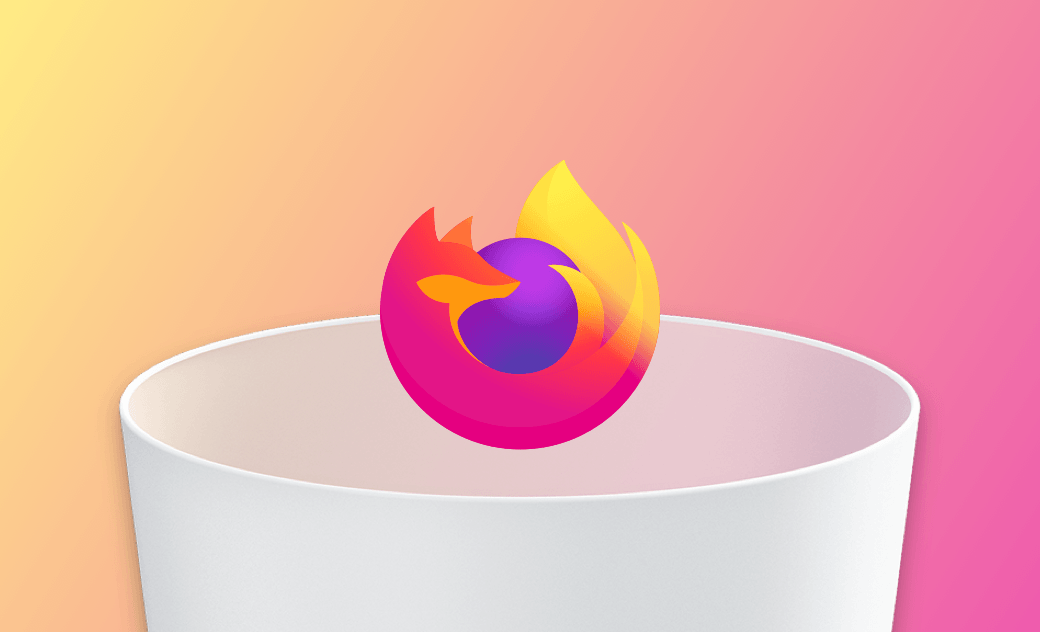効果あり!MacからFirefoxを完全にアンインストールする方法
MacからFirefoxアプリをやめて、プロファイル、データ、個人設定などもアンインストールしたい方はぜひこの記事を見逃しないでください。
Mozilla FirefoxとはFirefoxと言い、Mozilla Foundationおよびその傘下のMozilla Corporationによって開発されているウェブブラウザで、97種類の言語をサポートします。火狐とも呼ばれます。
2004年にリリースされてから、現在、全世界で3.23%のシェア率を占めています。日本国内では、4.12%も占め、Edgeの次、第三位にあります。
このブラウザの使用中、動作が遅くなったり、利用したくなかったり、初期化したりして新しいものをインストールした買ったりする時、このブラウザをアンインストールする必要がありますよね。
ここで、MacからFirefoxをアンインストールする方法を画像付きで説明します。アプリだけをやめる方法とアプリと個人設定など全てのデータを削除する方法も紹介します。ご参考になれば幸いです。
MacからFirefoxのアプリだけをアンインストールする方法
MacでFirefoxアプリだけを削除する場合は、アプリ終了して、ゴミ箱にドラックしていいです。MacからFirefoxのアプリや個人設定、データを完全にアンインストールする方法
MacでFirefoxをもう使いたくない、または初期化して新しいのをインストールしたい場合、Firefoxの完全アンインストールをお勧めします。ここで、第三方ソフトで自動削除と一々ファイルを探して手動でアンインストール方法を説明します。自分の状況に応じて適切な方法を選んでください。
なお、初心者の場合は、自動削除方法をお勧めします。
MacからFirefoxのアプリや個人設定、データを完全にアンインストールする方法 - 自動
Macから毎回ファイルを手動で探す手間をかかるし、誤操作で重要なファイルを削除することも可能です。その場合、第三方ソフトBuhoCleanerを利用して、Firefoxのみを対象として、Firefoxを完全アンインストールしてみてください。これで、たった数クリックだけでFirefoxをやめて、個人設定やプロファイルなどのデータもすべて簡単にクリアすることが可能です。この方法を実行するためには、ソフトをダウンロードする必要がありますが、手軽さと利便性を求める方には最適な解決策です。
Step1:BuhoCleanerをダウンロードしてインストールします。
Step2:「アンインストーラ」をクリックして、Firefoxを選択してください。
Step3:削除したいデータを選択して、「削除」ボタンをクリックします。デフォルトでは、全てのデータを選択して削除します。Step3:出てくるポップアップから「削除」ボタンをクリックしてFirefoxおよびその関連ファイルをアンインストールしましょう!
なお、もし後でFirefoxのデータを復元する必要がある場合、事前にFirefoxの同期機能を利用して、データを他のデバイスに同期して保存してください。同期してから万が一に備えて、同期を一時的にオフにしてください。同期可能なデータは次の通りです。
ブックマーク、履歴、開いたタブ、アドオン、ログイン情報とパスワード、設定オプション
MacからFirefoxのアプリや個人設定、データを完全にアンインストールする方法 - 手動
手動でFirefoxのデータをアンインストールするには、次の手順をみてみましょう!
Step1:Firefoxを終了して、ゴミ箱にドラッグしてください。 Step2:Finderウィンドウを開いて、Option+Altキーを押しながらライブラリをクリックしてください。 Step3:次のフォルダーを一々探して削除してください。
- ライブラリ/Caches/Firefox
- ライブラリ/Application Support/Firefox
- Tmp/C/Firefox
- ライブラリ/Containers/**
- ライブラリ/Containers/**/Data/Library/Application Support/*/Cache
- ライブラリ/Saved Application State/**
- ライブラリ/Preferences/**
- ライブラリ/Application Scripts/**
- /ライブラリ/Extensions/**
- /ライブラリ/LaunchAgents/**
- ライブラリ/LaunchDaemons/**
- ライブラリ/PreferencePanes/**
- Lib/Address Book Plug-Ins/**
- Lib/Internet Plug-Ins/**
などです。
**はFirefoxまたはMozillaに関するファイルを示します。
MacでFirefoxをアンインストールするに関して質問
Firefoxを再インストールする方法は?
Firefoxを再インストールするには、公式サイトからダウンロードしてインストールしてください。
MacからFirefoxを自動的に完全に削除するにはどうすればよいですか?
BuhoCleanerを利用して、データとアプリを完全削除することも可能です。手動でファイルを一々探して削除することもできます。手作業で面倒と思う方に、自動的に削除することをお勧めします。
Firefoxをアンインストールできないんですけどなぜでしょうか?どのように解決しますか?
MacでFirefoxをアンインストールできない場合、BuhoCleanerで強制アンインストールしてみてください。
10年以上に渡ってWebサイト制作やMac / iOS向けのアプリケーションを開発してきた経験を持ち、その経験を活かしてiPhoneおよびMacに関する設定方法やトラブルシューティング、活用事例などの様々な記事を執筆。一般ユーザーにも分かりやすい言葉で書かれたそれらの記事は、多くの読者から好評を得ており、その読者数は現在では数百万人に達する。